Revisión de Animatron Studio 2022: ¿Vale la pena el precio?
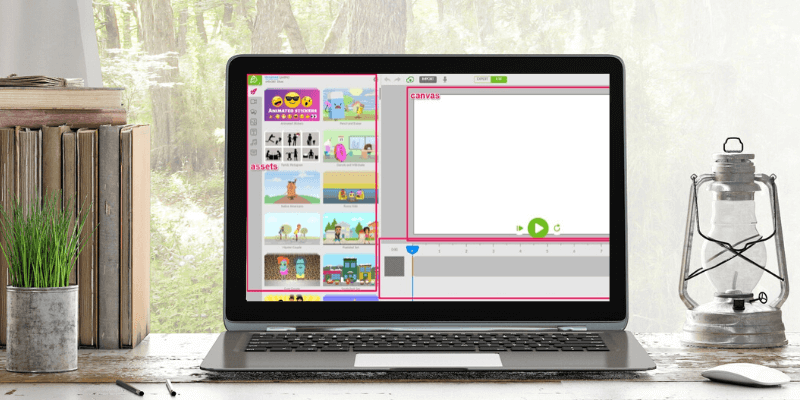
Estudio Animatrón
: Bastante fácil de usar aunque tuve algunas quejas
Resumen
Estudio Animatrón es un programa basado en la web que puede usar para crear videos animados en varios estilos, con contenido que va desde negocios hasta educación y aficionados. Ofrece una interfaz que puede adaptarse a sus necesidades con diseños simples y complejos, herramientas que no se encuentran a menudo en programas de la competencia y una biblioteca de contenido de tamaño adecuado.
Además, ofrece formatos de exportación HTML5 e integraciones para Google AdWords y DoubleClick. Recomendaría el programa a cualquiera que quiera sumergirse en la creación de animación y video.
Lo que me gusta: El modo Lite vs Expert permite a los usuarios de todos los niveles de experiencia. La línea de tiempo experta tiene todas las funciones y es fácil de usar. Capacidad para crear sus propios gráficos en el programa, en lugar de software de terceros.
Lo que no me gusta: A veces, un error hace que desaparezcan las barras de búsqueda. Mala funcionalidad de voz en off/grabación de voz. Activos desequilibrados: mucha música, secuencias de video y escenarios, pero carece de accesorios generales.
Índice del contenido
Por qué confiar en mí para esta revisión
Mi nombre es Nicole Pav y he revisado una variedad de programas de animación para TechFewer. Sé que Internet está lleno de críticas fundamentalmente defectuosas. Son parciales o no se molestan en mirar más allá del empaque. Es por eso que me aseguro de profundizar, experimentar con las funciones y asegurarme de que lo que está escrito sea siempre mi propia opinión desde mi propia experiencia. Sé que es importante estar seguro de lo que está firmando, y todo el mundo quiere saber si un producto es tan bueno como la publicidad.
Incluso puede ver pruebas de que experimenté con Animatron: incluí el correo electrónico de confirmación de mi cuenta y todas las fotos incluidas en esta revisión son capturas de pantalla de mi experimentación.
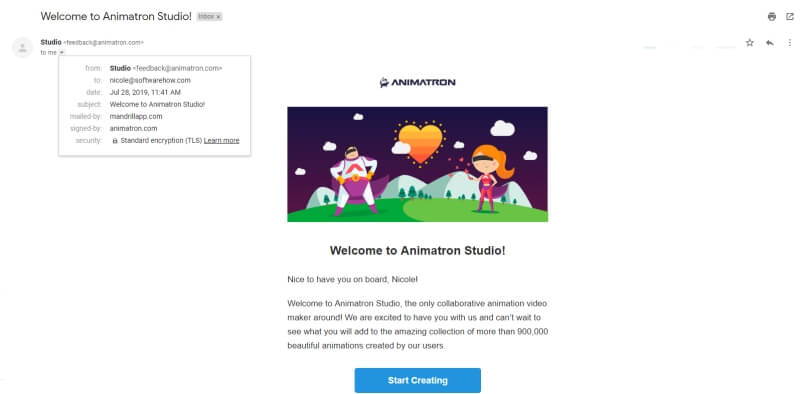
Revisión detallada de Animatron Studio
Animatron es en realidad dos productos, uno de los cuales se divide en dos modos. El primer producto es wave.video de Animatron, que es más un editor de video tradicional. Puede agregar clips, texto, calcomanías, material de archivo y más para crear un video personal o de marketing. Sin embargo, no revisaremos wave en este artículo.
En su lugar, nos centraremos en Estudio Animatrón, que es un software web para crear videos animados en varios estilos con fines que van desde la educación hasta el marketing y la búsqueda de pasatiempos.
Este software tiene dos modos principales: Expert y Lite. Cada uno tiene un diseño diferente y formas ligeramente diferentes de hacer las cosas, por lo que intentaremos cubrir los aspectos más importantes de ambos. Sin embargo, la idea es que cualquiera pueda comenzar con el modo Lite, mientras que los usuarios más avanzados pueden crear animaciones personalizadas en el modo Experto.
El modo ligero
Tablero e interfaz
En el modo Lite, la interfaz tiene cuatro secciones principales: activos, lienzo, línea de tiempo y barra lateral.
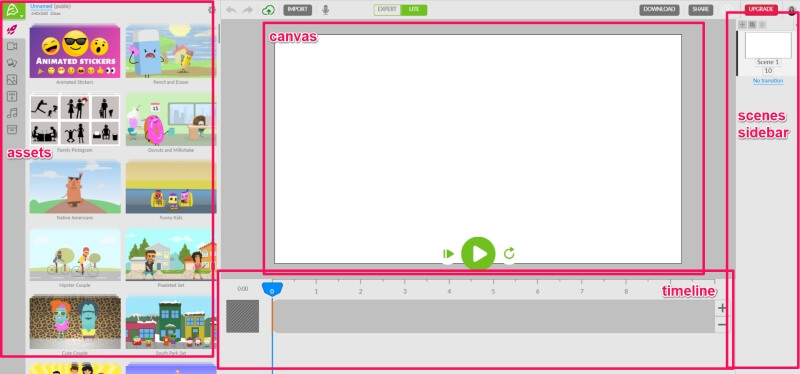
El panel de activos es donde encontrará elementos para agregar a sus videos, como fondos, texto, accesorios y audio. El lienzo es donde arrastra estos elementos y los organiza. La línea de tiempo le permite administrar cada activo y la barra lateral le permite encapsularlos en escenas que se pueden reorganizar fácilmente.
También puede notar algunos botones en la parte superior, como deshacer/rehacer, importar, descargar y compartir. Estos son solo iconos generales de la barra de herramientas, como cualquier otro programa.
Activos
En el modo Lite, los activos se dividen en algunas categorías: conjuntos animados, videos, imágenes, fondos, texto, audio y archivos de proyecto. Nota: Las fotos, los videos y los audios solo están disponibles para suscripciones pagas.
Conjuntos animados: colecciones de gráficos relacionados, como fondos y personajes, que a menudo tienen animaciones prefabricadas.
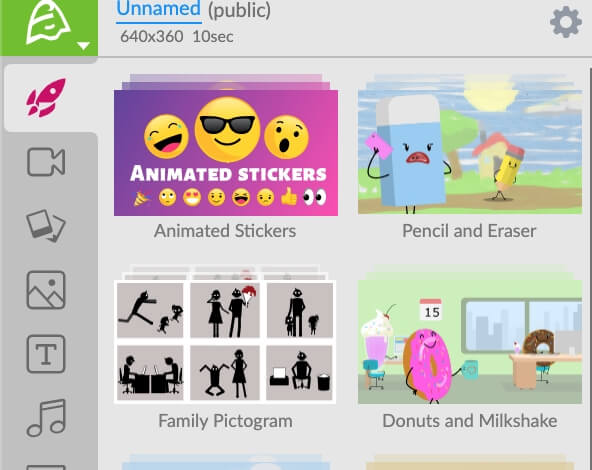
Videos: clips de acción en vivo o metraje renderizado que no tiene el estilo animado.
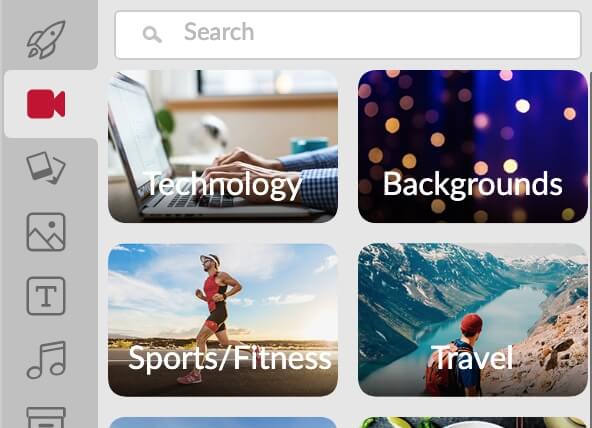
Imágenes: metraje de todas las mismas categorías que los clips de video, pero aún enmarcado e inmóvil. Las imágenes son de personas reales o renderizadas y abstractas. No tienen un estilo animado.
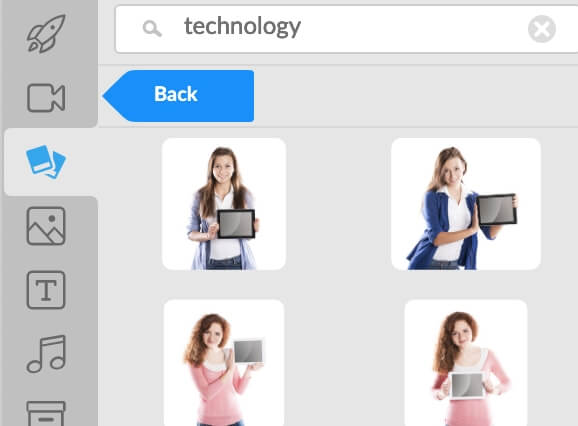
Fondos: estas son imágenes grandes o paisajes artísticos que se pueden usar como fondo para establecer el escenario de su video. La mayoría tienen un estilo de contenido animado en lugar de una representación de la vida real.
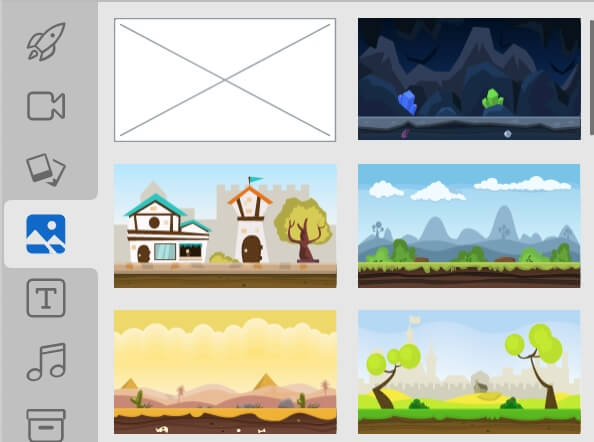
Texto: esta es su herramienta básica para agregar cualquier tipo de palabras al video. Hay toneladas de fuentes predeterminadas instaladas, pero si necesita una específica, puede usar la flecha que apunta a un botón de cuadro para importar la suya propia (debe ser del tipo de archivo .ttf). Hay opciones para cambiar el peso de la fuente, la alineación, el tamaño, el color y el trazo (contorno del texto).
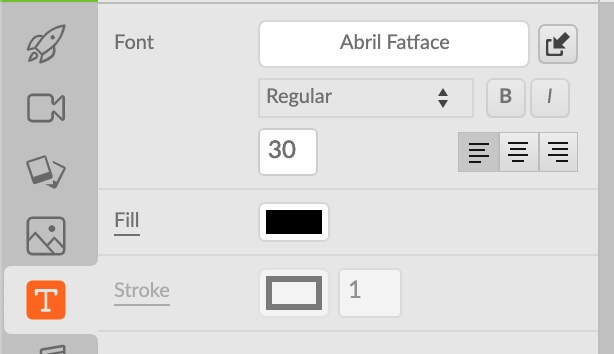
Cuando carga sus propias fuentes, puede acceder a ellas haciendo clic en el nombre de la fuente en la pestaña de texto y luego yendo a Subida.
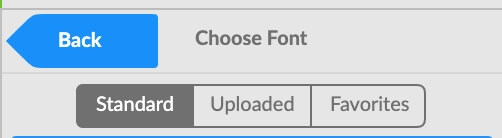
Audio: los archivos de audio incluyen música de fondo y efectos de sonido. Estos se clasifican en temas como ‘negocios’ o ‘relajación’. También puede importar sus propios archivos de música usando el botón Importar en la barra de herramientas.
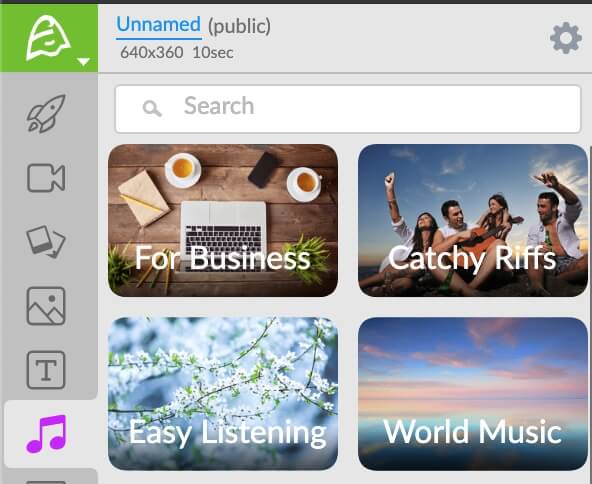
Biblioteca de proyectos: aquí es donde vivirán todos los activos que cargue usted mismo. Para importar archivos, puede hacer clic en el Importa botón en la barra de herramientas. Verás esta ventana:
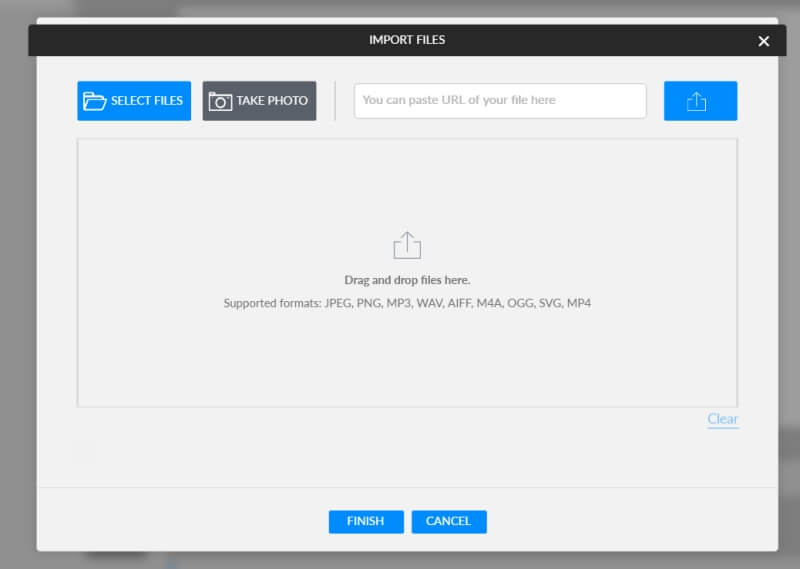
Simplemente arrastre y suelte sus archivos y se agregarán a la pestaña de la biblioteca del proyecto.
En general, la biblioteca de activos parece bastante sólida. Hay muchos conjuntos animados y metraje gratuito, toneladas de archivos de audio y mucho para explorar. Sin embargo, tuve varias quejas.
Primero, por un tiempo, pensé que no había una herramienta de búsqueda para los conjuntos animados o las pestañas de fondo. Después de contactar al soporte y preguntarles al respecto, el problema resultó ser un error (y cuando volví a iniciar sesión en el software al día siguiente, ya no me afectó). Sin embargo, es extraño que una herramienta basada en la web tenga problemas con Chrome, que suele ser el navegador con mejor soporte.
En segundo lugar, la función de voz en off incorporada es muy deficiente. El ícono del micrófono está en la barra de herramientas y ofrece solo un botón de grabación, no hay un cuadro para indicaciones o incluso una cuenta regresiva de grabación. Además, una vez que haya terminado de grabar y agregue el clip a su escena, no se almacenará en ningún otro lugar, por lo que si lo elimina accidentalmente, tendrá que volver a grabarlo.
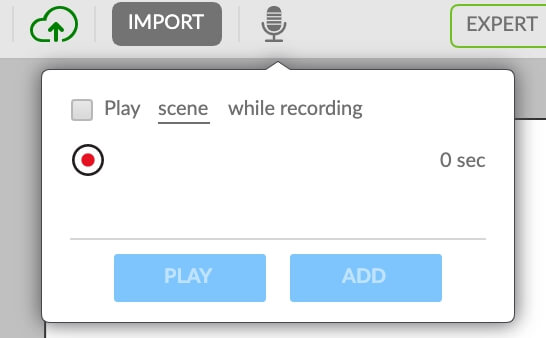
Por último, descubrí que Animatron carecía de una biblioteca estándar de ‘accesorios’. Por ejemplo, en la mayoría de los programas de animación puede buscar ‘televisión’ o ‘zanahoria’ y ver varios gráficos en diferentes estilos para elegir.
Sin embargo, los accesorios en Animatron parecen estar limitados al estilo de su escenario. Intenté buscar ‘computadora’, un accesorio común, pero aunque hubo muchos resultados, ninguno estaba en el estilo de boceto de pizarra. Todos parecían ser varios cliparts o diseños planos.
Plantillas/Conjuntos
A diferencia de muchos programas web, Animatron no tiene una biblioteca de plantillas tradicional. No hay escenas prefabricadas que se puedan colocar simplemente en la línea de tiempo. Lo más parecido que encontrarás son los decorados animados.
Estos conjuntos son colecciones de objetos que se pueden colocar juntos en una escena. Son más flexibles que las plantillas, porque puede elegir qué incluir o excluir, pero requiere más esfuerzo para armarlo.
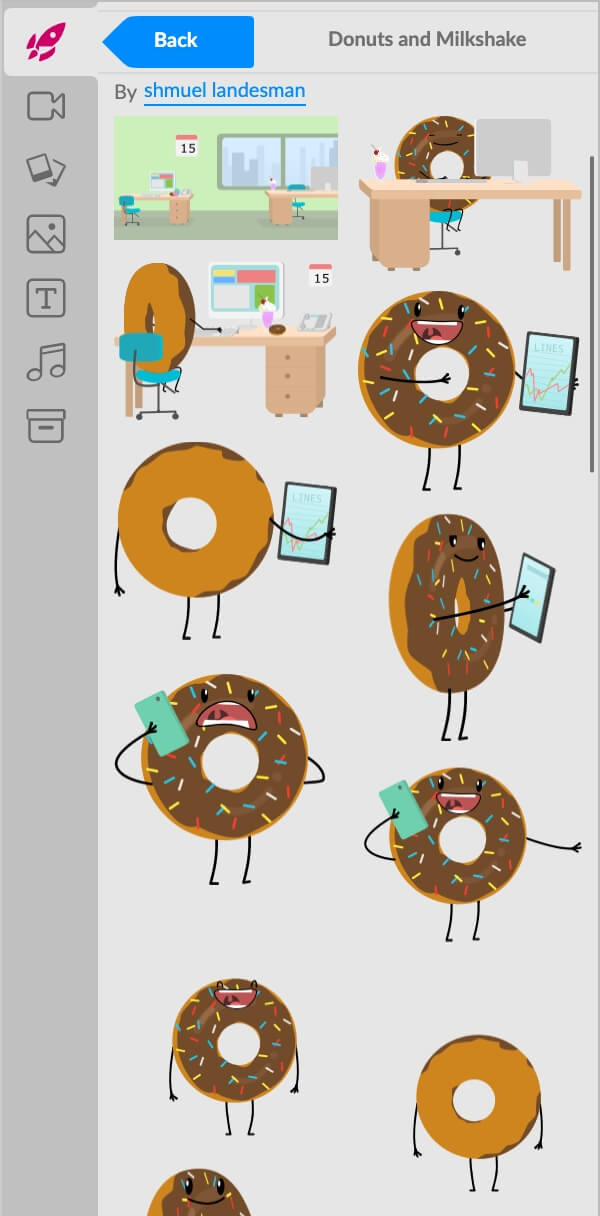
En general, es bueno que pueda mezclar y combinar, pero sería útil tener algunas plantillas prefabricadas.
Cronograma
La línea de tiempo es donde todo se une. Agrega sus activos, música, texto y más, luego lo reorganiza para satisfacer sus necesidades.
Ubicada en la parte inferior de la pantalla, la línea de tiempo mostrará de forma predeterminada cualquier audio que se haya agregado en forma de un patrón de onda naranja. Sin embargo, puede hacer clic en cualquier objeto para resaltarlo en la línea de tiempo.
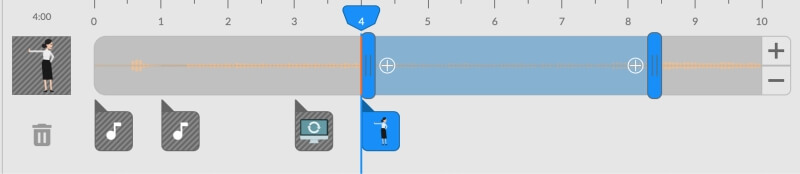
Los elementos se pueden reorganizar arrastrándolos y puede agregar transiciones haciendo clic en el + en cualquiera de los extremos.
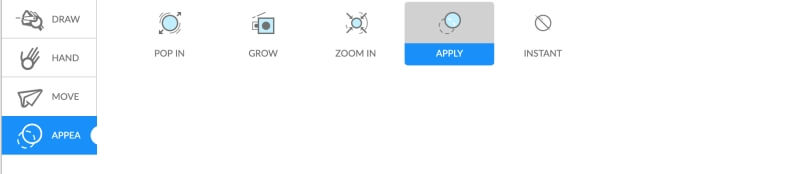
Si dos elementos en la línea de tiempo se superponen, solo aparecerá un icono, en el que puede hacer clic para seleccionar solo un elemento.
Los signos más y menos al final de la línea de tiempo se pueden usar para sumar o restar tiempo de la escena.
Barra lateral de escenas
La barra lateral de escenas le muestra todas las escenas de su proyecto, le permite agregar transiciones entre ellas o duplicar contenido. Puede agregar una nueva escena presionando el botón + en la parte superior.
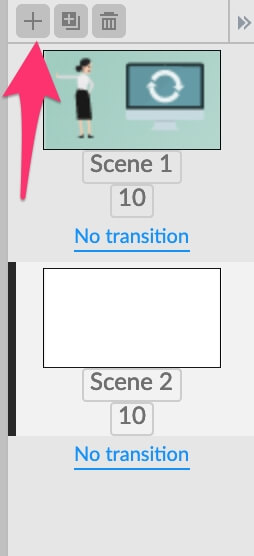
Para agregar una transición, simplemente presione el botón azul ‘sin transición’. Puedes elegir entre algunas opciones.
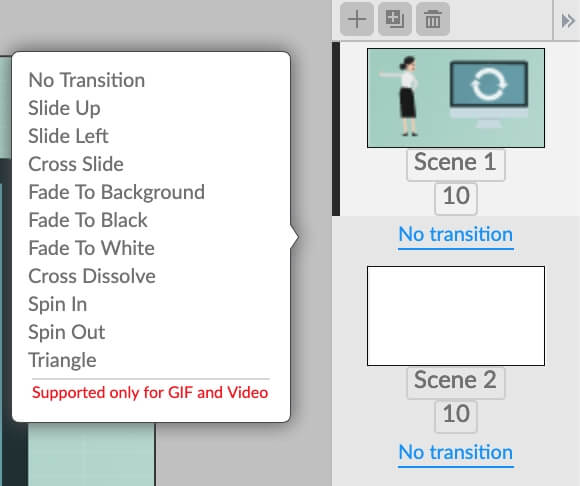
Guardar y exportar
Cuando esté satisfecho con su video, hay algunas formas de compartirlo.
La primera forma es ‘compartir’, que le permitirá compartir el video como contenido incrustado, un enlace, un gif o un video.
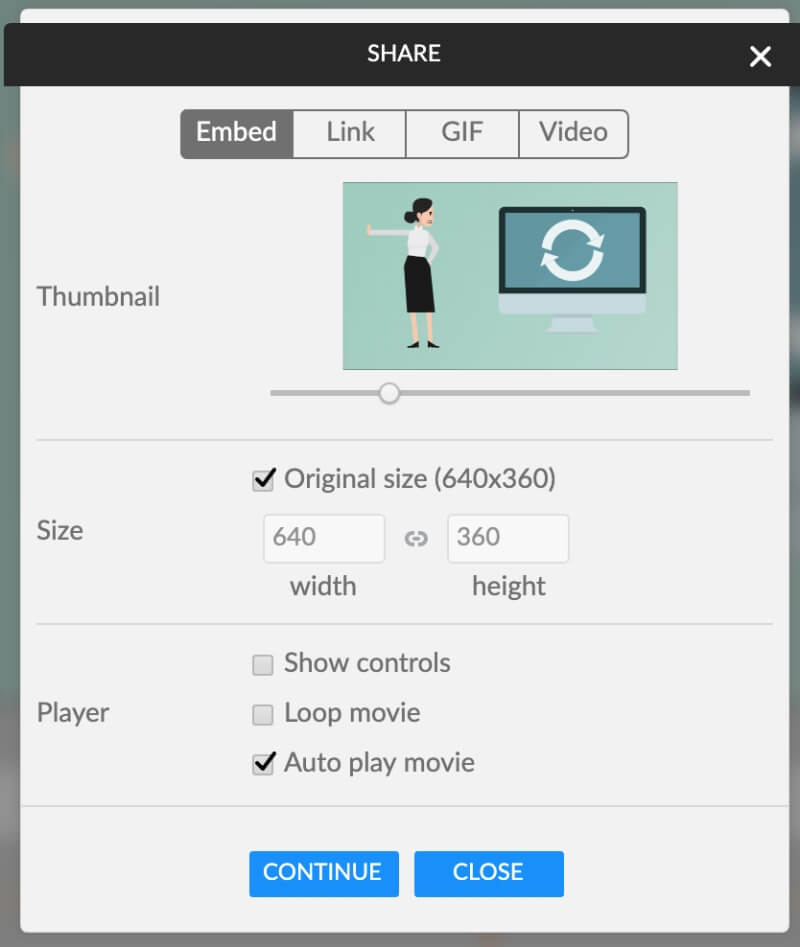
Cuando presione continuar, se le pedirá que vincule una cuenta de Facebook o Twitter. Curiosamente, no parece haber una opción para vincular a YouTube, que normalmente está disponible en las plataformas de creación de videos.
Su otra opción es ‘descargar’. La descarga creará un archivo en formato HTML5, PNG, SVG, Animación SVG, Video o GIF. Esto significa que puede descargar imágenes fijas de su video, no solo las partes móviles. Esto es útil si desea crear una presentación creando escenas no animadas.
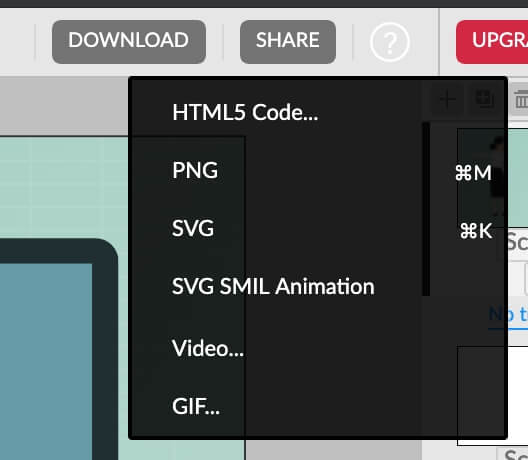
Al descargar como video, puede elegir entre algunos ajustes preestablecidos o crear sus propias dimensiones y tasa de bits.
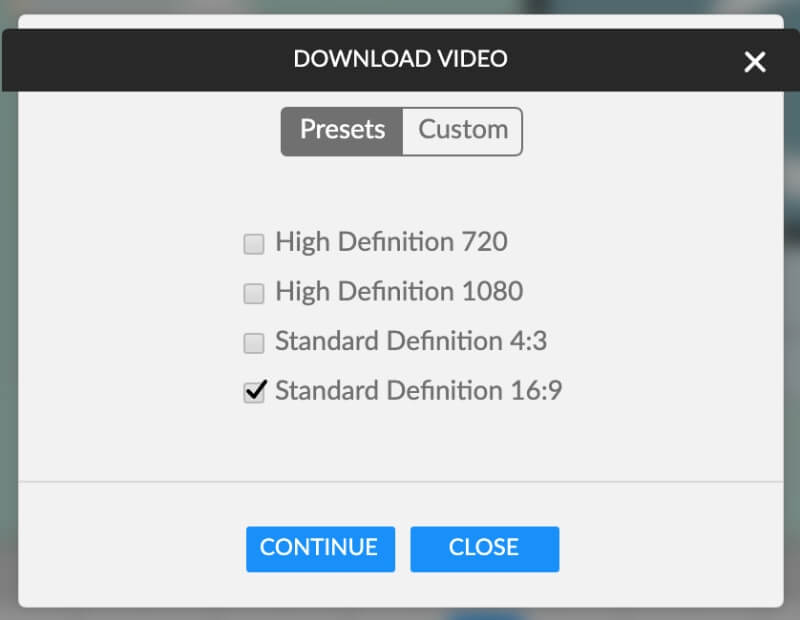
Los GIF también permiten la opción de elegir dimensiones y una velocidad de fotogramas. Sin embargo, todos los métodos de descarga, excepto PNG, SVG y animación SVG, se limitarán al plan gratuito. Por ejemplo, si intenta descargar un GIF sin pagar, tendrá un límite de 10 fps, 400 x 360 px y se le aplicará una marca de agua. Las descargas de HTML y las descargas de video tendrán una marca de agua y una pantalla de cierre agregada.
Una de las características más exclusivas de Animatron es exportar en formato HTML5. Puede descargar el código genérico o puede personalizarlo para AdWords y DoubleClick con aspectos como un enlace de destino de destino.
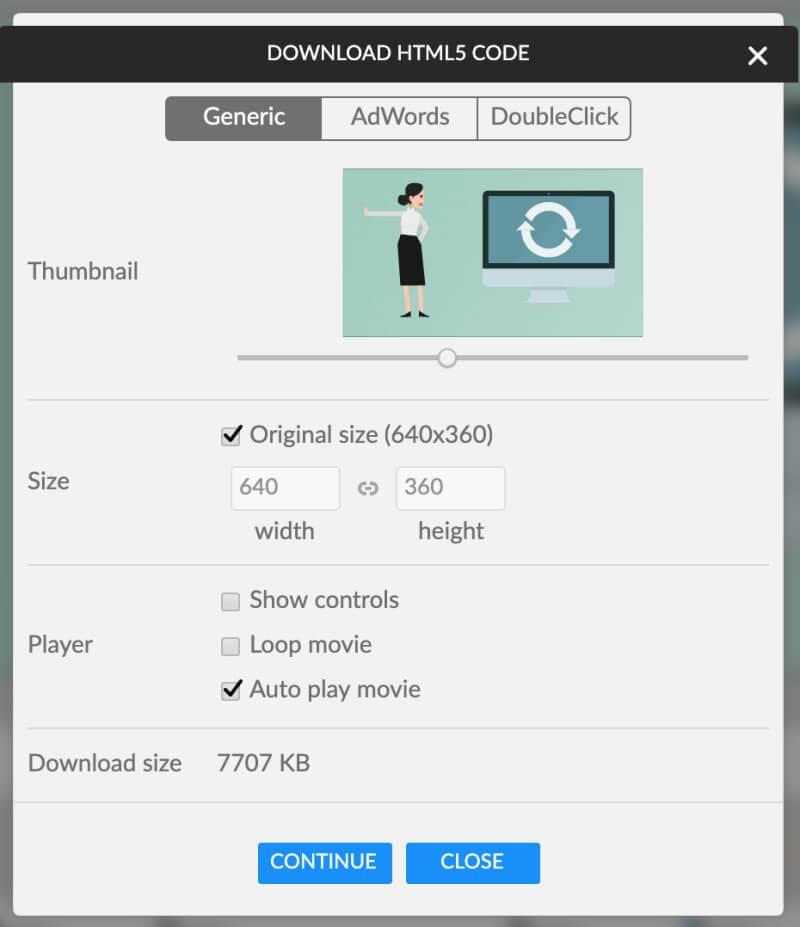
Modo Experto
Si siente que está un poco más avanzado, entonces Animatron ofrece la vista Experto. Puede cambiar haciendo clic en la barra de herramientas:

Una vez que esté en modo experto, notará que en realidad hay dos pestañas diferentes: diseño y animación. Estas dos pestañas tienen exactamente las mismas herramientas, pero hay una distinción importante.

En el modo de diseño, cualquier cambio que realice en un objeto será estático, lo que significa que afectará a todos los fotogramas del objeto. En el modo de animación, todos los cambios que realice se mostrarán en fotogramas clave y aparecerán automáticamente en la línea de tiempo.
Por ejemplo, si cambio la posición de un objeto en el modo de diseño, ese objeto simplemente aparecerá en la nueva posición y permanecerá allí. Pero si muevo el objeto en el modo de animación, se creará una ruta y, durante la reproducción, el objeto se moverá de la ubicación anterior a la nueva.
Puedes leer más sobre la diferencia aquí.
Tablero e interfaz
La interfaz para los modos de diseño y animación es la misma, solo que el modo de diseño es azul mientras que el modo de animación es naranja. Demostraremos el modo de animación aquí ya que es la opción predeterminada.
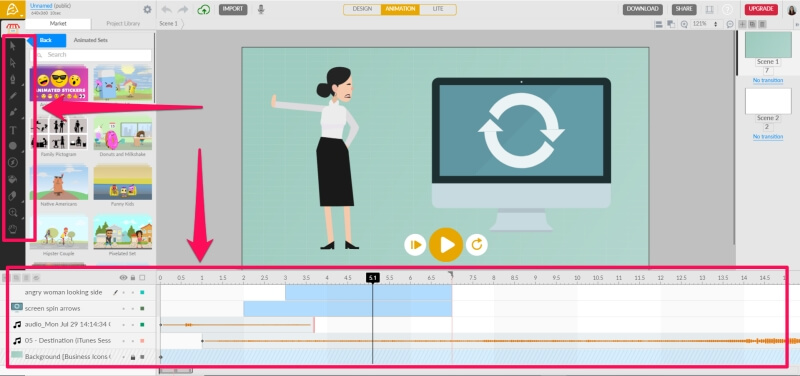
La principal diferencia entre el modo Lite y Expert es una barra de herramientas renovada y una línea de tiempo ampliada. Todos los demás objetos permanecen en el mismo lugar. En lugar de tener pestañas individuales para conjuntos, fondos, etc., todos los activos prefabricados se encuentran en la pestaña de mercado. Entonces, las herramientas están disponibles a continuación.
Herramientas
Hay muchas herramientas nuevas en el modo experto, así que echemos un vistazo.

Selección y Selección Directa: Estas herramientas le permiten seleccionar objetos de la escena. Con el primero, puede cambiar el tamaño de un objeto, pero el segundo solo le permitirá moverlo.
A veces, al usar la herramienta de selección, puede ver este mensaje:
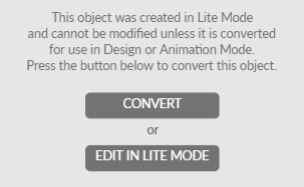
En general, no debería tener problemas con ninguna de las opciones y elegir en función de lo complicado que necesite que sea el comportamiento de ese elemento.
- Pluma: La pluma es una herramienta para dibujar gráficos vectoriales.
- Lápiz: El lápiz es una herramienta para dibujar tus propios gráficos. A diferencia de la herramienta Pluma, no creará beziers automáticamente, aunque suavizará las líneas por usted.
- Pincel: la herramienta Pincel es como el lápiz: puede crear dibujos de forma libre. Sin embargo, el pincel le permite dibujar con patrones, no solo con colores sólidos.
- Texto: Esta herramienta parece ser la misma en modo Lite y Expert. Te permite agregar texto y personalizarlo.
- Formas: le permite dibujar fácilmente diferentes polígonos, como óvalos, cuadrados y pentágonos.
- Acciones: si está creando un anuncio, aquí es donde puede agregar eventos como ‘abrir URL’, ‘salir de AdWords’ o ‘contador de doble clic’.
- Cubo: Rellena un área con color.
- Borrador: elimine partes de un objeto, imagen o dibujo.
- Zoom: amplía o reduce la vista.
- Panorámica: la herramienta de mano se puede usar para desplazarse por la pantalla, lo que es más útil cuando se acerca un poco.
Animatron hace un buen trabajo proporcionando las herramientas que necesitarías para empezar a construir tus propios gráficos y animaciones. Cada una de las herramientas de arte tiene opciones como trazo, opacidad, color y peso, mientras que la herramienta de selección te permitirá ajustar más detalles como la posición y la orientación.
Cronograma
En el modo experto, la línea de tiempo es más avanzada. Para empezar, puede expandir su altura para facilitar el trabajo, y cada objeto tiene su propia capa.
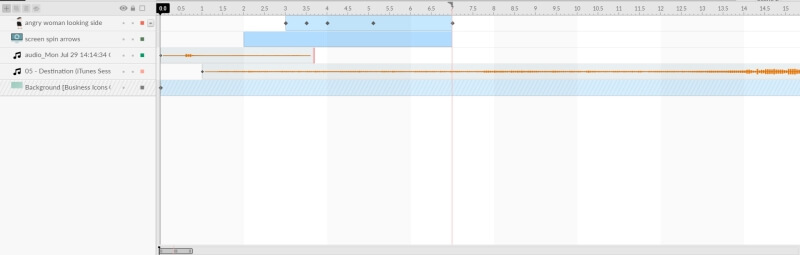
En lugar de los botones más y menos para determinar la duración de la escena, puede ajustar la barra roja para determinar cuánto debe durar.
También notará que algunos elementos tienen pequeños diamantes negros en su línea de tiempo: estos son fotogramas clave. Para crearlos, simplemente mueva el control deslizante negro al tiempo que desee en su escena. Luego, ajuste una característica de su objeto. Aparecerá un diamante negro. Cuando reproduzca su video, se creará una transición entre el estado inicial y el fotograma clave, por ejemplo, un movimiento de un lado a otro.
Para un ajuste más fino, incluso puede expandir un objeto con fotogramas clave y modificar los cambios específicos.

Por ejemplo, este gráfico experimenta traducción, opacidad y escalado. Puedo cambiarlos individualmente cuando los expando en la línea de tiempo.
El cuadrado de color (aquí se muestra el naranja) ocultará o mostrará un elemento de la escena.
También puede notar algunos botones en la parte superior izquierda de la línea de tiempo. Estos son para agregar capas, duplicar, desechar y combinar capas. Puede usarlos para simplificar su flujo de trabajo.
Escenas, exportación, etc.
En el modo experto, muchas funciones son idénticas a las del modo básico. Todavía puede agregar activos y escenas de la misma manera que antes: arrastrar y soltar. La barra lateral de escenas no cambia y ofrece las mismas transiciones. Además, todas las opciones de exportación y uso compartido también siguen siendo idénticas. La única diferencia principal es que todos los activos ahora están en la pestaña de mercado en lugar de la suya propia. Sin embargo, es todo el mismo contenido.
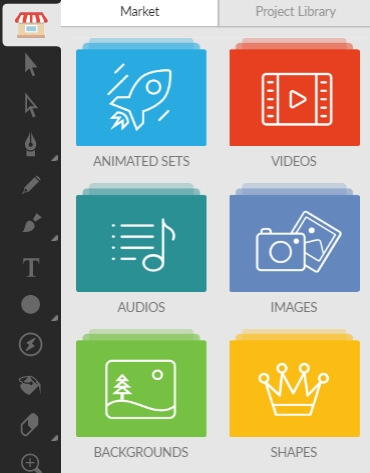
Razones detrás de mis calificaciones
Efectividad: 4/5
Animatron terminó siendo mucho más capaz de lo que esperaba. El modo Lite definitivamente es más introductorio, pero la línea de tiempo experta es la más avanzada que aún tengo que probar en una herramienta basada en la web, y la capacidad de crear sus propios activos sin otro programa realmente ayuda a simplificar las cosas.
Sentí que estaba un poco retenido por cosas como el error de la barra de búsqueda que experimenté y la falta de una biblioteca de accesorios completa, particularmente para el software que anuncia la creación de videos de pizarra.
Precio: 4 / 5
Estaba muy satisfecho con la estructura de precios de este software. El plan gratuito realmente le permite experimentar casi todo, y los activos no están bloqueados en niveles: una vez que paga, tiene acceso a todos, no solo a algunos. En su lugar, se le cobrará por espacio de almacenamiento adicional, derechos de publicación o calidades de exportación superiores.
Con alrededor de $ 15 por mes para el plan Pro y $ 30 por mes para la opción Business, parece una buena oferta para un software capaz.
Facilidad de uso: 3 / 5
Animatron es bastante fácil de usar, aunque tuve algunas quejas. Me gusta que haya dos modos, lo que permite que las personas se acostumbren al programa y luego amplíen sus horizontes. Es fácil de aprender independientemente de su objetivo, y puede hacer un video introductorio muy rápidamente. Sin embargo, algunas cosas son poco intuitivas o difíciles.
Por ejemplo, si quiero cambiar el fondo a un color sólido, debo ir a la configuración del proyecto; no hay fondos sólidos en la pestaña de fondo. Los objetos de la línea de tiempo superpuestos en el modo lite también pueden ser frustrantes para trabajar, pero la línea de tiempo experta es muy simple por el contrario, especialmente porque puede expandirla.
Soporte: 4/5
Curiosamente, Animatron reserva soporte por correo electrónico para planes pagos, así que me acerqué a su chat en vivo para pedir ayuda cuando no pude entender por qué no había barras de búsqueda.
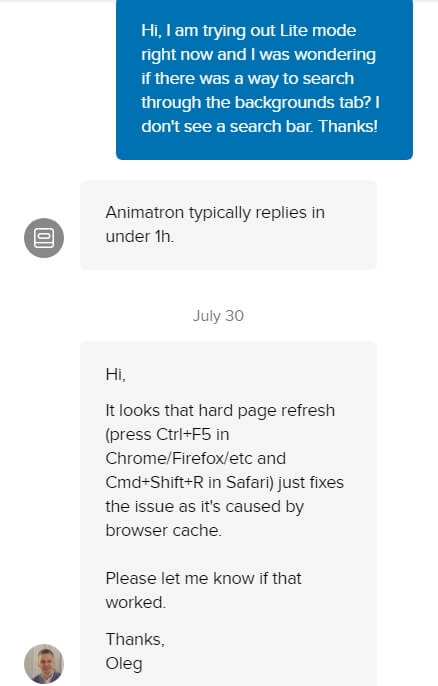
Me dieron una respuesta clara e informativa, pero definitivamente no fue en una hora como afirmó el bot: les envié un mensaje un lunes por la tarde y no recibí una respuesta hasta las 2 a. m. de la mañana del martes. Esto quizás podría explicarse por las zonas horarias, pero si es así, deberían publicar el horario comercial.
También hay un foro de la comunidad si prefiere encontrar apoyo de sus compañeros y una amplia biblioteca de documentos y videos de preguntas frecuentes.
Quité una estrella por la lenta experiencia de chat en vivo porque no cumplió con sus propias expectativas, pero por lo demás, el soporte parece bastante sólido y le brinda muchas opciones.
Alternativas a Animatron
Adobe Animate: Si realmente disfruta trabajar con las animaciones en la línea de tiempo experta y desea más potencia, Adobe Animate es un buen paso a seguir. Es un programa de nivel profesional con una curva de aprendizaje empinada, pero ofrece una expansión de cosas con las que puedes experimentar en Animatron. Lea nuestro completo Reseña animada.
VideoScribe: Para centrarse en la animación de pizarra, VideoScribe es una buena opción. Se enfocan específicamente en el estilo de pizarra y ofrecen una plataforma más simple que Animatron para hacer tus videos. Puede ser una mejor opción si está creando contenido educativo o solo de pizarra. Lea nuestro completo Revisión de VideoScribe.
Moovly: para editar videos en lugar de crearlos completamente desde cero, Moovly es una buena opción basada en la web. Puede combinar los aspectos de la animación como accesorios y plantillas con imágenes de acción en vivo para hacer sus videos, y tiene una línea de tiempo avanzada similar. Lea nuestro completo revisión móvil.
Conclusión
Para decirlo simplemente, Animatron es un buen programa completo. Llena un nicho para los usuarios comerciales que apreciarán el contenido de marketing y las integraciones de anuncios, al tiempo que permite a los nuevos usuarios o aficionados jugar con el programa de forma gratuita. A pesar de algunas quejas, es muy capaz y recomendaría el programa a cualquiera que quiera sumergirse en la creación de animación y video.
Entonces, ¿encuentra útil esta revisión de Animatron? Comparte tu pensamiento a continuación.
últimos artículos